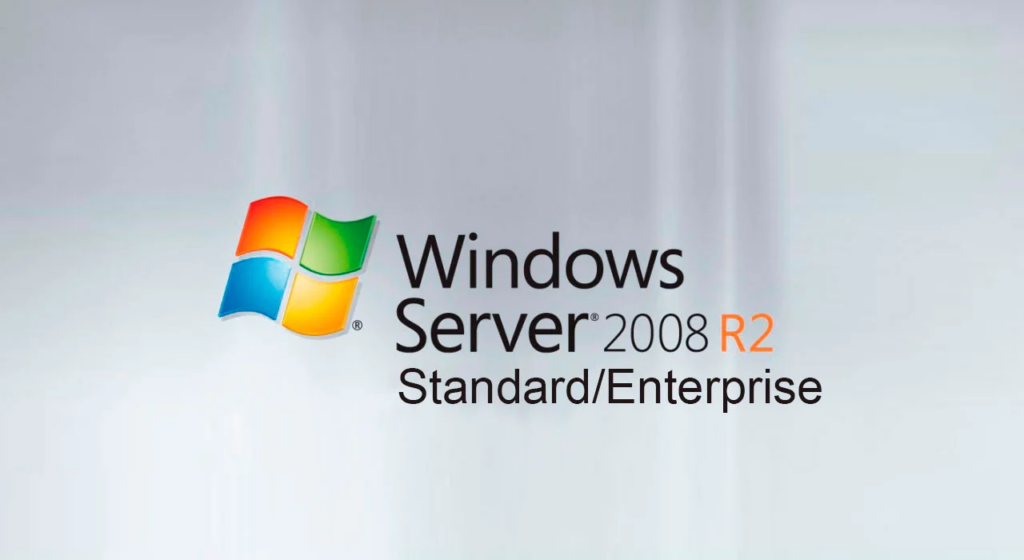Автоматизируем процесс создания резервной копии CRM vTiger 5.2.1
Недавно появилась необходимость в написании bash скрипта, по автоматизации процесса создания резервной копии CRM vTiger системы. CRM система развернута на CentOS 5.10 (Final) и соответственно скрипт будет писаться на этой же системе. Написанный скрипт я для удобства расписал комментариями, поэтому если что по прошествии времени разобраться в нем не составит труда.
Задачи скрипта:
- Делать резервную копию базы данных mysql. По-умолчанию база данных называется vtigercrm521.
- Делать резервную копию каталога html CRM системы.
- Размещение резервной копии в указанном хранилище.
- Логирование работы скрипта.
Получившийся скрипт разделен на две части. Первая часть скрипта, это задание переменных, необходимых для работы. Вторая часть, это непосредственно выполнение поставленных задач.
Скрипт предусматривает два варианта на выбор, в каком месте размещать резервную копию.
- Локальное хранилище — размещать резервную копию на той же машине, где и развернута CRM система.
- Сетевое хранилище — размещение резервной копии на сетевом ресурсе.
Перед началом работы скрипта, пройдитесь по его настройкам и измените параметры под себя. Ниже представлен листинг скрипта.